
NASに対応した「HyperDeck Shuttle HD」で"録画しながら動画編集"を試す
今回のテーマは、動画の録画・再生機材「HyperDeck Shuttle HD」について。
8月のアップデートでNAS連携に対応し、NASへの録画に加えて、録画しながらの動画編集にも対応したそうです。
ライブ配信をしながら録画データを編集できるなら、それは便利なシーンがあると思います。
今回は実際に試してみましたので、連携のイメージから気になったポイントまでを紹介します。
HyperDeck Shuttle HDとは?
ATEM MiniのメーカーBlackmagic Design社は、様々な放送用の機材を販売しています。その内、動画データの再生・録画をする機材が「HyperDeck」シリーズです。
いくつかのモデルがありますが「HyperDeck Studio」の4モデルが、小中規模な配信現場でもよく見かける機種だった印象です。私もこの内「HyperDeck Studio HD mini」を今も使っています。
ATEM Miniと連携して動画再生もできるため、動画ポン出し機材として保有している人も少なくないのではと思います。

引用:https://www.blackmagicdesign.com/
一方のHyperDeck Shuttle HDは2022/4に発売された機材です。
HyperDeckなので動画の再生・録画はもちろんできますが、その見た目通りHyperDeck Studioシリーズとはコンセプトが大きく異なります。
その大きなダイヤルで動画の再生位置を探せるだけでなく、独自のテレプロンプター機能も搭載しています。ATEM Miniシリーズに合わせた筐体になっており、より手軽な使い勝手を目指した印象を受けました。

発売当時には実際に試した記事も公開しています。より詳しくはこちらの記事もご参考になれば幸いです!
アップデートでNAS連携を搭載
そんなHyperDeck Shuttle HDは、この8月のアップデートで「NASへの収録・再生」の機能が加わりました。これはHyperDeck Studioシリーズには未搭載の機能です。
NASと言えばネットワーク経由で接続するHDDを指す言葉ですが、録画データの保存先をNASにしたり、NASに保存された動画を再生できるようになったということです。
更に面白いの、NASへ録画中のデータは並行して動画編集ができます。録画中のデータを触ると破損しそうなイメージがありますが、なんとオフィシャルでサポートしています。
この機能を使えば、ライブ配信の最中からまとめ動画を作り始めることが可能です。例えば、結婚式のような最後に動画を流すようなイベントでは重宝されそうです。

今回はパンダスタジオさんにご協力いただき、「HyperDeck Shuttle HD」と「Blackmagic Cloud Pod」をお借りしました。
Cloud PodはUSB-CのSSDなどをNASに変換するための機材です。同社の機材や動画編集ソフトとの連携に最適化されており、加えて高帯域のネットワーク端子や、クラウドサービス連携なども備えます。
一応HyperDeck Shuttle HDは他社のNASにも対応しているようですが、安全をとって同じブラマジ製のNASを用意したのでした。実際に自宅にあった他社製のNASではうまく接続ができず、Cloud Podを用意したのは正解でした。

実際に連携を試してみた
先に結論としては、この2つを組み合わせでNASへの録画と、同時録画編集を無事に行うことができました。とても安定して使うことができ、配信中の動画編集ニーズがある現場では活躍してくれると思います。
一方のリプレイについては、できなくはないのですが時間の余裕が必要な印象です。すぐさま対応が必要なスポーツのリプレイのような使い方は難しいと感じました。
それぞれどういうことなのか、紹介をしていきたいと思います。
HyperDeck Shuttle HDとNASの連携イメージ
まずはHyperDeck Shuttle HDからNASへの録画についてです。
HyperDeck Shuttle HDとCloud Podを同じローカルネットワークで接続していると、簡単に接続することができました。
HyperDeck Shuttle HD本体のメニュー > ネットワークドライブへの接続 > 保存するフォルダを選択 > SETボタンの長押し で設定が完了しました。
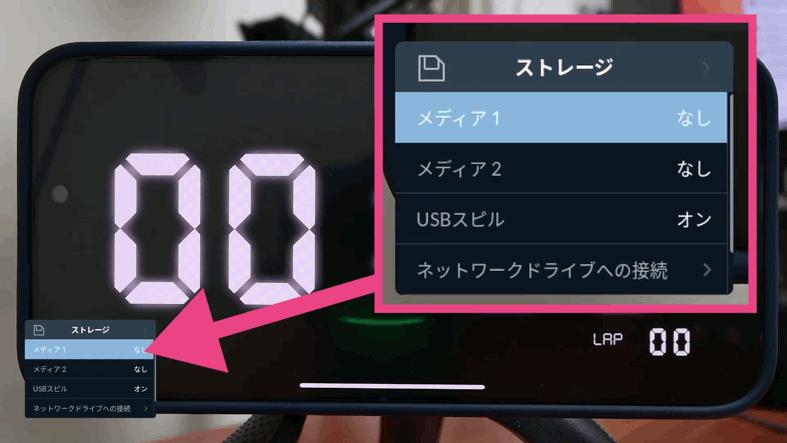
あとはHyperDeck Shuttle HDの録画ボタンを押すだけで、Cloud Podへの録画データの保存が始まります。
この時、Cloud PodのHDMI出力画面を見ると、データが保存されていく様子が確認できます。ビジュアルが分かりやすいですね。
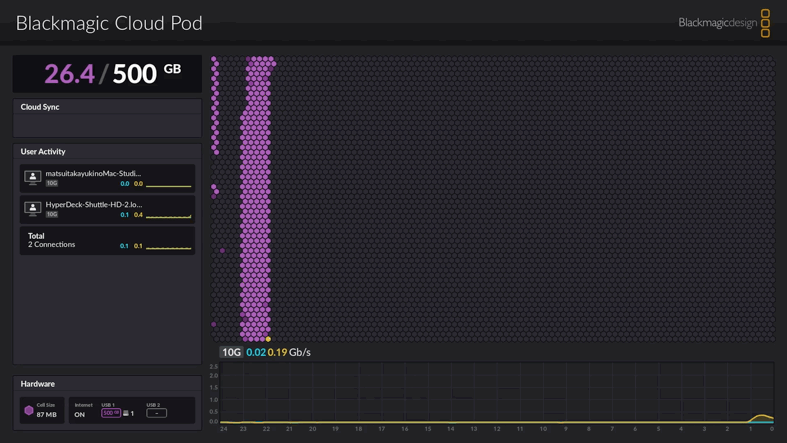
NASのデータを動画編集する
次はCloud Podに保存された動画データを、録画しながら編集していきます。
今回使った動画編集ソフトはBlackmagic Design社が提供する「Davinci Resolve」です。一応Premier Proなどでも対応はしているらしいです。
まずはDavinciの事前設定を行います。 環境設定 > デコードオプション > メディアプールに書き込み中のファイルを自動的に更新 にチェックを入れます。
この設定を行うことで、Davinciが録画で増えたデータを更新して読み込んでくれます。

あとは、NASに接続して録画データをDavinci Resolveに読み込むだけです。
私の場合はMacなので、ファイル管理アプリのFinderでNASに接続し、録画中のファイルをDavinci Resolveにドラック&ドロップしました。
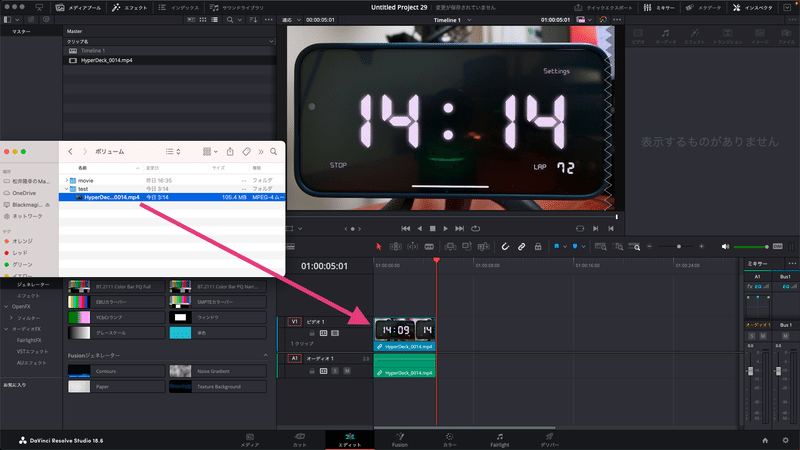
ファイルを読み込んで間もなくは、まだ先の録画データを使うことができません。
あくまで読み込んだ時点のデータまでで、先を伸ばそうとしてもデータが無い扱いになります。
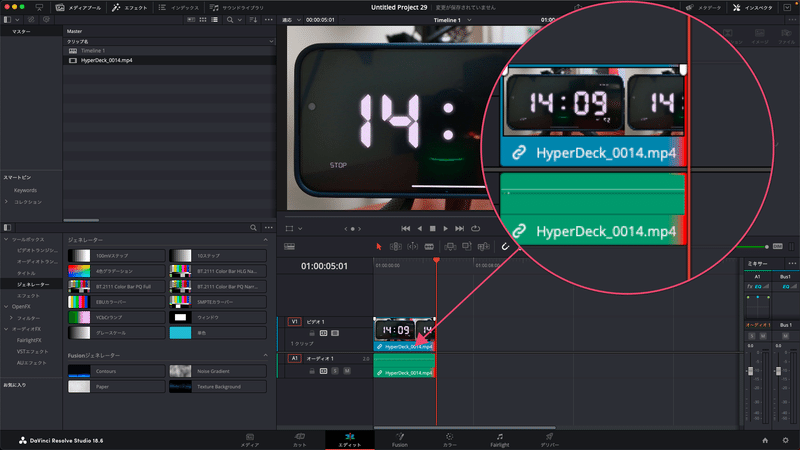
しばらく待つと、タイムラインのデータが一瞬点滅して、再読み込みされたような挙動が起きます。
すると、素材の端をマウスで伸ばすと、先の録画データも扱えるようになります。

この再読み込みのタイミングですが、試してみた感覚としては1〜3分の間でランダムに起きているような気がします。少なくとも決まった間隔では無いようです。
手動で再読み込みを行うこともできず、Davinci Resolveが読んでくれるまで待つ必要があります。
これがすぐさま対応が必要なリプレイには向かないと考えた理由でした。スポーツ等のリプレイだと、数分も待てる時間はないと思います。
余裕があるイベントなら、リプレイにも使えそうです。また、動作自体は安定しており、同時進行でまとめ動画の編集を行うことも、問題なく行うことができそうです。
Davinci Resolveからの映像出力
主題とはズレますが、Davinci Resolveから映像・音声を出力する方法にも触れておきます。
今回はビデオI/Oの「Ultra Studio HD mini」をPCと接続してテストしてみました。

ビデオI/OはPCの映像入出力の処理をしてくれる機材です。音声だとオーディオ・インターフェイスを使いますが、あれの映像版です。
↓はPremier Proを題材にした記事ですが、ビデオI/Oの役割を紹介してくれています。
使い方はそこまで難しくはありません。
UltraStudio HD miniを接続したら、Davinci Resolveの環境設定 > ビデオ&オーディオ入出力で設定を変更します。
「モニターデバイス」と「入出力エンジン」を変更し、Davinci Resolveを再起動することで正しく出力ができました。
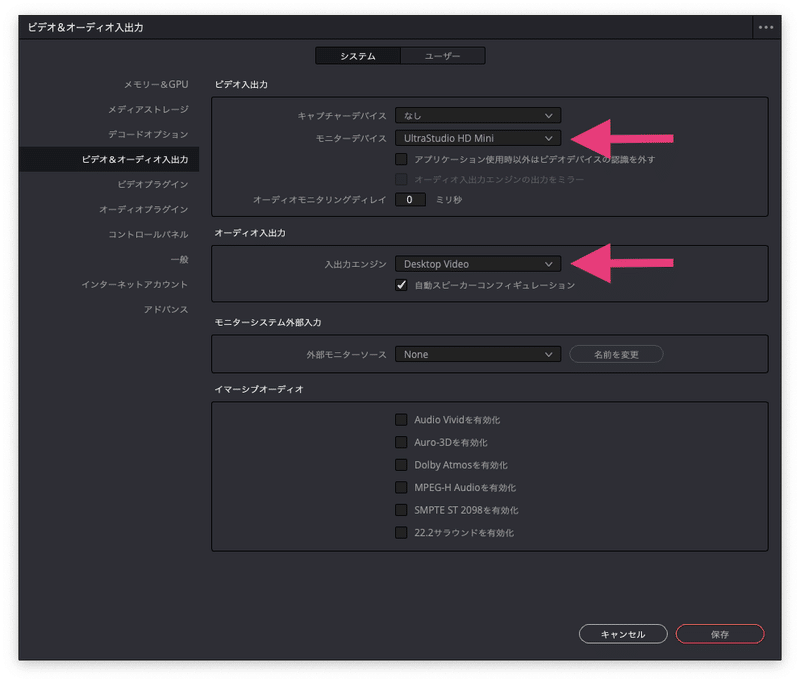
Davinci ResolveはHDMIに映像を出力する機能があります(確か無償版でもできたはず…)。それでもビデオI/Oを使うのは、以前Davinci Resolveを動画のポン出しソフトに使っていたからです。
使うのをやめたのは、たまに挙動がおかしい時があったからでした。これはPremier Proでも起きたので、動画編集ソフトはあくまで編集が目的であり、プレビューの品質を求めるものではないと考えるようになりました。
ビデオI/Oはその負荷をPCから肩代わりしてくれるので、安定性の向上が期待できます。比較的安い機種の「UltraStudio Monitor」もあるので、もし動画編集ソフトのポン出し活用でお悩みの方がいれば使ってみてください!
以上、HyperDeck Shuttle HDのNAS連携機能を使い、録画しながらの動画編集を試してみた様子の紹介でした。
整理すると、まとめ動画の編集には問題なく使うことができましたが、リプレイでの活用についてはコンテンツを選ぶことになりそうです。
ピッタリ合う配信をされる方には、ぜひ一度試してみていただければと思います。
最後に、今回の記事はパンダスタジオさんに機材レンタルの支援をいただいております。
パンダスタジオさんでは今回試した機材のセット商品もあり、一日2,200円と比較的手軽に試すことができます。気になる方は、まずはレンタルで試してみてはいかがでしょうか。
気になる方は、以下のリンクからご覧いただければと思います!
